- トップ
- 経費精算
経費申請を書き出す
経費申請を書き出す
経費申請を書き出します。
カンマ区切りのテキストファイル(CSV形式ファイル)で出力することができます。
補足
- 経費申請の書き出しは、経費ごとに出力します。
- 経費申請を書き出すには、権限ロールの「テキスト出力」権限が必要です。詳しくはシステム管理者へご確認ください。
- 一度に出力できる社員は1,000名までです。
- 1.メニューパレットより、
 経費精算アイコンをクリックします。
経費精算アイコンをクリックします。
「経費精算(申請)」画面が表示されます。
 経費精算申請画面
経費精算申請画面 - 2.
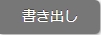 ボタンをクリックします。
ボタンをクリックします。
「経費精算(書き出し)」画面が表示されます。
- 3.出力内容をそれぞれ選択します。
- 4.
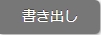 ボタンをクリックします。
ボタンをクリックします。
※書き出される項目順は画面を参照してください。
| 項目 | 説明 |
|---|---|
| 出力対象 | 出力対象を選択します。 部署を  より選択します。 より選択します。社員を 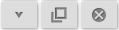 より選択します。 より選択します。 |
| 書き出し期間 | 申請日、利用日、支払予定日のいずれかを選択し、年月日を入力するか、カレンダーアイコン  をクリックして表示されたカレンダーから該当する年月日を選択します。 をクリックして表示されたカレンダーから該当する年月日を選択します。 |
| 支払手段 | 支払手段がコーポレートカード、小口現金の経費のみを書き出す場合、チェックを入れます。 |
| 処理状態 | 書き出す経費申請の処理状態を選択します。 |
| 精算状況 | 書き出す経費申請の精算状況を選択します。 |
| 文字コード | 出力する文字コードを「Shift_JIS」または「UTF-8」から選択します。 |
| 出力形式 | チェックした項目を書き出します。 |
補足
- 出力形式ですべてのチェックを外すと、すべての内容が書き出されます。
- 書き出しを実行すると出力形式でチェックした項目を記憶し次回以降内容が復元されます。
